Acer H9500 Manuel d'utilisateur Page 1
Naviguer en ligne ou télécharger Manuel d'utilisateur pour Projecteurs Acer H9500. Acer H9500 Manuel d’utilisation Manuel d'utilisatio
- Page / 62
- Table des matières
- MARQUE LIVRES
- Projecteur Acer 1
- Gamme H9500 1
- Guide de l'utilisateur 1
- Avertissements! 3
- Dépannage du produit 5
- Consignes de mise au rebut 7
- Commencer par le début 8
- Table des Matières 9
- Annexes 32 10
- Sécurité 48 10
- Introduction 11
- Français 12
- Contenu de la boîte 13
- Vue d’ensemble du Projecteur 14
- Côté arrière 15
- Panneau de contrôle 16
- Guide de mise en route 19
- Eteindre le projecteur 21
- Monter/baisser l’image: 22
- 91" 23
- Du bas en haut de 25
- Distance désirée 25
- Commandes Utilisateur 30
- Acer Empowering Technology 31
- Utilisation du menu OSD 32
- Réglages 38
- Minuteur 40
- Guide de dépannage 42
- Problèmes avec le projecteur 44
- Messages OSD 45
- Messages des DELs 46
- Remplacement de la lampe 48
- H9500 3 20 V V 51
- 140,00mm 51
- Spécifications 52
- Modes de compatibilité 54
- B. HDMI numérique 55
- Avis concernant les 58
- pour connaître 59
- Declaration of Conformity 60
- Jan. 21, 2011 61
- Regulation Center, Acer Inc 61
Résumé du contenu
Projecteur AcerGamme H9500Guide de l'utilisateur
Langue 31Annexes 32Guide de dépannage 32Tableau de définition des voyants DELs & des alarmes 36Remplacement et nettoyage des filtres à poussière 3
1FrançaisIntroductionCaractéristiques du produitCe produit est un projecteur DLP® à simple puce. Les caractéristiques sont remarquables, avec notammen
2Françaisrapide.• Menus d’affichage à l’écran (OSD) dans différentes langues• Télécommande multifonctions • Objectif de projection avec mise au point
3FrançaisContenu de la boîteCe projecteur est livré avec tous les éléments illustrés ci-dessous. Vérifiez-les pour vous assurer que votre unité est co
4FrançaisVue d’ensemble du ProjecteurVue externe du projecteurCôté Avant / Supérieur# Description # Description1Couvercle de l’objectif6 Pieds réglabl
5FrançaisCôté arrière# Description # Description1 Prise d'alimentation 8 Connecteur d’entrée vidéo composite2 Connecteur USB ctrl 9 Connecteur d’
6FrançaisPanneau de contrôle# Fonction Description1 LAMP DEL témoin de la lampe2 TRAPEZERègle l’image pour compenser la distorsion d'image provoq
7FrançaisSchéma de Disposition de la Télécommande # Icône Fonction Description1 Emetteur infrarougeEnvoie des signaux au projecteur.3 POWER Référez-vo
8Français10 RétroéclairageAppuyez sur " " pour déclencher le mode rétroéclairage• S'allume pendant 3 secondes, puis disparaît en cas d&
9FrançaisGuide de mise en routeBranchement du projecteurNote : Pour vous assurer que le projecteur fonctionne correctement avec votre ordinateur, assu
Des modifications peuvent être apportées de temps à autre aux informations contenues dans cette publication. Ces modifications seront ajoutées aux nou
10FrançaisMise sous/hors tension du projecteurMise sous tension du projecteur1 Retirez le couvercle de l’objectif (Illustration NO1)2 Assurez-vous que
11FrançaisEteindre le projecteur1 Pour éteindre le projecteur, appuyez sur le bouton Marche/Arrêt. Ce message apparaîtra : «Veuillez presser â nouvea
12FrançaisRéglage de l'image projetéeRéglage de la hauteur de l'image projetéeLe projecteur est équipé d’un pied réglable permettant d’ajust
13FrançaisComment optimiser la taille de l’image et la distanceConsultez le tableau ci-dessous pour connaître des tailles d’image optimales réalisable
14FrançaisDistance désirée (m)<A>Taille de l’écranDessusTaille de l’écranDessus(Zoom Min.) (Zoom Max.)Diagonal (pouce)<B>L (cm) x H (cm) D
15FrançaisComment obtenir une taille d’image préférée en réglant la distance et le zoomLe tableau ci-dessous explique la façon d’obtenir une taille d’
16FrançaisTaille de l’écran Distance (m)Haut (cm)Diagonal (pouce)<A>L (cm) x H (cm)Zoom Max.<B>Zoom Min.<C>Du bas en haut de l’image
17FrançaisComment obtenir une meilleure position de l'image en ajustant le déplacement de l'objectifLe projecteur est équipé d'un dispo
18FrançaisRéglage de la position horizontale ou verticale de l'imageLa hauteur de l'image verticale peut être ajustée entre 5% et 30% de la
19FrançaisRemarque : Le déplacement maximal du réglage vertical (horizontal) de l'image peut être limité par la position horizontale (verticale)
iiiInformations concernant votre sécurité et votre confortLisez ces consignes attentivement. Conservez ce document pour des références ultérieures. Re
20FrançaisCommandes UtilisateurMenu d’installationLe menu d’installation offre un affichage à l’écran (OSD) pour l’installation et la maintenance du p
21FrançaisAcer Empowering TechnologyTouche Empowering La touche Empowering Acer fournit trois fonctions exclusives d’Acer, qui sont « Acer eView Mana
22FrançaisMenus OSD (Affichage à l’écran)Le projecteur possède des menus d'affichage à l'écran dans différentes langues qui vous permettent
23FrançaisCouleurMode AffichageIl existe de nombreux préréglages usine optimisés pour toute une gamme de types d'images.• Lumineux : Pour optimis
24FrançaisAvancéNettetéRègle la netteté de l'image.• Appuyez sur pour baisser la netteté.• Appuyez sur pour augmenter la netteté.Couleur bril
25FrançaisNote : Les fonctions «Saturation» et «Teinte» ne sont prises en charge qu'en mode Ordinateur ou HDMI.Note : La fonction «Gamme de coule
26FrançaisNote: Les fonctions « Position H. », « Position V. », « Fréquence » et « Suivi » ne sont pas disponibles en mode HDMI, DVI ou Vidéo.Note: La
27FrançaisHaute Altitude Choisissez « Marche » pour activer le mode Haute altitude. Fait fonctionner les ventilateurs à pleine vitesse et en continu d
28FrançaisRéglagesEmplac Menu Choisissez la position du menu sur l'écran d'affichage.Sous-titrageChoisissez un mode de sous-titrage préféré
29FrançaisArrêt(Minutes)Une fois la « Sécurité » réglée sur « Marche », l’administrateur peut régler la fonction de délai.• Appuyez sur ou pour ch
ivincendie ou une électrocution. Ne jamais renverser de liquide d'aucune sorte sur ou dans le produit.• Pour éviter d’endommager les composants i
30FrançaisNote : Lorsque la fonction PIP est activée, les fonctions zoom et trapèze ne sont pas disponibles.MinuteurRéinitialiser• Appuyez sur le bout
31FrançaisLangueLangue Choisissez la langue du menu OSD. Utilisez les touches ou pour sélectionner votre langue OSD préférée.• Appuyez sur pour conf
32FrançaisAnnexesGuide de dépannageSi vous rencontrez des problèmes avec votre projecteur Acer, référez-vous au guide de dépannage suivant. Si des
33Français3 Image affichée partiellement, en défilement ou incorrecte (pour les ordinateurs portables)• Appuyez sur « RESYNC » sur la télécommande ou
34FrançaisProblèmes avec le projecteur9 L'image est trop petite ou trop large• Réglez la bague de réglage du zoom sur le dessus du projecteur.
35FrançaisMessages OSD# Condition Rappel de lampe1 Message Panne ventilateur – le ventilateur du système ne fonctionne pas.Surchauffe project – le pro
36FrançaisTableau de définition des voyants DELs & des alarmesMessages des DELsMessageDEL de la LampeDEL de la températureDEL d'alimentati
37FrançaisRemplacement et nettoyage des filtres à poussièreRemplacement des filtres à poussière (Illustration #1)1 Mettez le projecteur hors tension p
38FrançaisRemplacement de la lampeUtilisez un tournevis pour retirer la(es) vis du couvercle puis retirez la lampe.Le projecteur détectera automati
39FrançaisInstallation au plafondSi vous souhaitez installer le projecteur avec une fixation au plafond, veuillez vous référer aux étapes ci-dessous:1
vDépannage du produitNe pas tenter de réparer ce produit par vous-même. Ouvrir ou retirer les couvercles peut vous exposer à de dangereuses tensions o
40Français3 Utilisez un nombre de vis suffisant par rapport à la taille du projecteur pour fixer le projecteur au support de la monture du plafond.
41Français5 Réglez l’angle et le positionnement s’il le faut.Note : Les types appropriés de vis et de rondelles pour chaque modèle sont listés dans l
42FrançaisSpécificationsLes spécifications données ci-dessous sont sujettes à modifications sans préavis. En ce qui concerne les spécifications fin
43Français* La conception et les caractéristiques techniques sont sujettes à modifications sans préavis.Connecteurs E/S• Prise d'alimentation x1•
44FrançaisModes de compatibilitéA. Analogique VGA1 Analogique VGA - Signal PC2 Analogique VGA - Fréquence large étendueModes Résolution Fréquence V
45Français3 Analogique VGA - Signal composanteB. HDMI numérique1 HDMI – Signal PC1280x768 75 60,31280x768 85 68,61280x720 60 44,81280x800 60 49,61440x
46Français2 DVI - Fréquence large étendue1024x768 75 60,01024x768 85 68,7SXGA 1152x864 70 63,81152x864 75 67,51152x864 85 77,11280x1024 60 64,01280
47Français3 HDMI - Signal VidéoModes Résolution Fréquence V. [Hz] Fréquence H. [KHz]480i 720x480(1440x480) 59,94(29,97) 15,7576i 720x576(1440x576) 50(
48FrançaisAvis concernant les Réglementations et la SécuritéNotice FCCCet appareil a été testé et reconnu conforme aux limites pour les appareils n
49FrançaisFrançaisDéclaration de Conformité pour les pays dans l'Union EuropéenneAcer déclare par la présente que cette série de projecteur est c
viodeur anormal provient de votre projecteur. Cela risque de provoquer un incendie ou une électrocution. Dans de tels cas, débranchez immédiatement vo
Acer Incorporated 8F, 88, Sec. 1, Hsin Tai Wu Rd., Hsichih Taipei Hsien 221, Taiwan Declaration of Conformity We,Acer Incorpo
Acer Incorporated 8F, 88, Sec. 1, Hsin Tai Wu Rd., Hsichih Taipei Hsien 221, Taiwan The standards listed below are applied to th
Acer America Corporation 333 West San Carlos St., San Jose CA 95110, U. S. A. Tel : 254-298-4000 Fax : 254-298-4147 www.acer.com Federal Communicatio
viifixation au plafond. Utilisez uniquement le kit de montage au plafond Acer et assurez-vous qu’il est solidement installé.Mise en garde concernant l
viiiCommencer par le débutAvis d'UtilisationA faire:• Eteindre le produit avant tout nettoyage.• Utiliser un chiffon humidifié avec un déterge
Informations concernant votre sécurité et votre confort iiiCommencer par le début viiiAvis d'Utilisation viiiMise en Garde viiiIntroduction 1Cara
Plus de documents pour Projecteurs Acer H9500







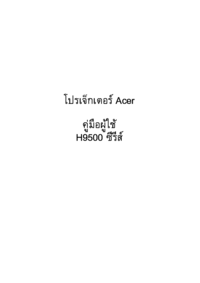

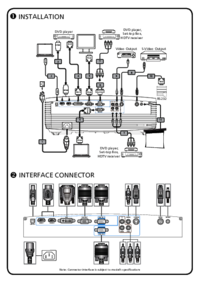












 (68 pages)
(68 pages) (63 pages)
(63 pages)

 (71 pages)
(71 pages) (53 pages)
(53 pages) (18 pages)
(18 pages)







Commentaires sur ces manuels